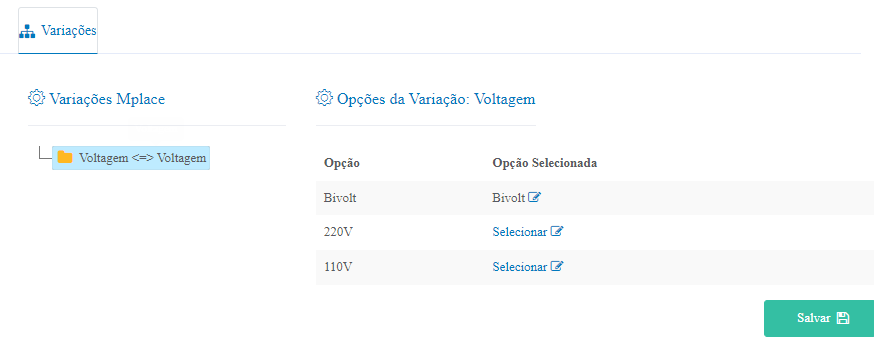Iniciando a configuração da eFácil
A – Configuração;
B – Configuração de Integrações;
Procure o banner da eFácil e clique em Configurar > Ativar.
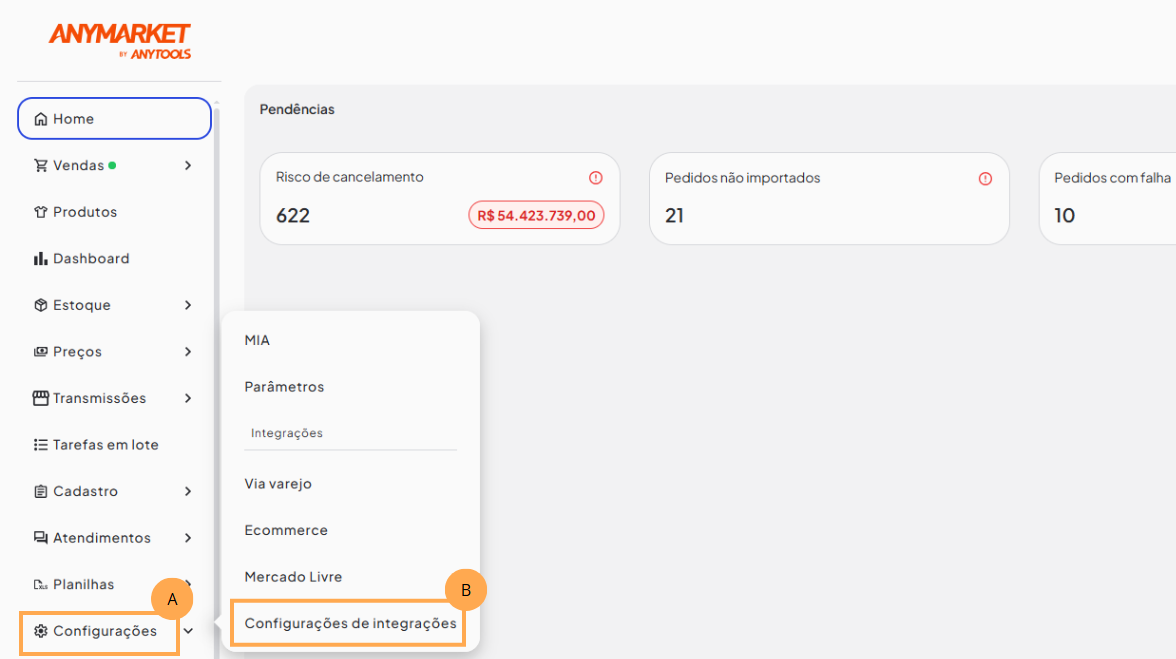

Ao clicar em Configurar, abrirá um pop-up para que seja feita a configuração do módulo eFácil no ANYMARKET.
No módulo temos as abas de configurações necessárias para o marketplace. São elas:
A – Autenticação;
B – Configurações de preço;
C – Configurações de anúncios;
D – Configurações de vendas;
E – Mapeamento Categorias.

AUTENTICAÇÃO
Na aba Autenticação, faremos a conexão do ANYMARKET com a eFácil:
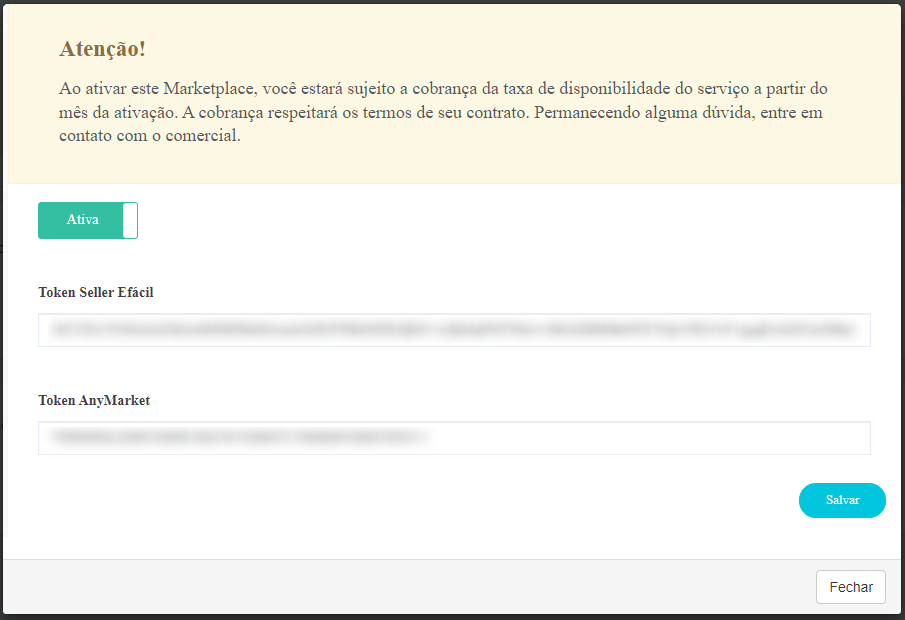
Token Seller Efácil: Solicitar token de integração com o próprio marketplace
Token Anymarket: Solicitar token para o Analista de Implantação do Anymarket
CONFIGURAÇÕES DE PREÇO
Em Configurações de preço, é possível definir o markup, desconto e tipo de desconto:
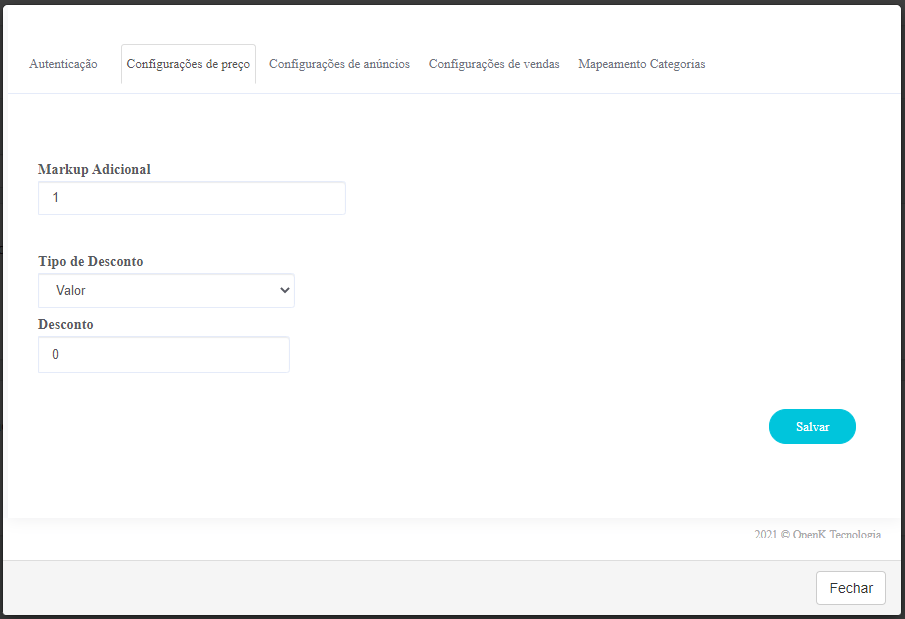
Markup:
O valor definido nesse campo será multiplicado pelo preço de custo do seu produto, gerando um novo preço de venda ao enviar produtos para o marketplace.
Ao definir o markup adicional nesta tela, será aplicado somente para novos anúncios.
Tipo de descontos:
Em tipo de desconto pode optar por habilitar desconto em percentual (%) ou em reais (R$). Este desconto é aplicado somente para novos anúncios caso deseje alterar descontos de anúncios após realizar o envio ao marketplace, é possível alterar dentro do cadastro do produto
Desconto:
Neste campo irá definir o valor do desconto que deseja aplicar.
CONFIGURAÇÕES DE ANÚNCIOS
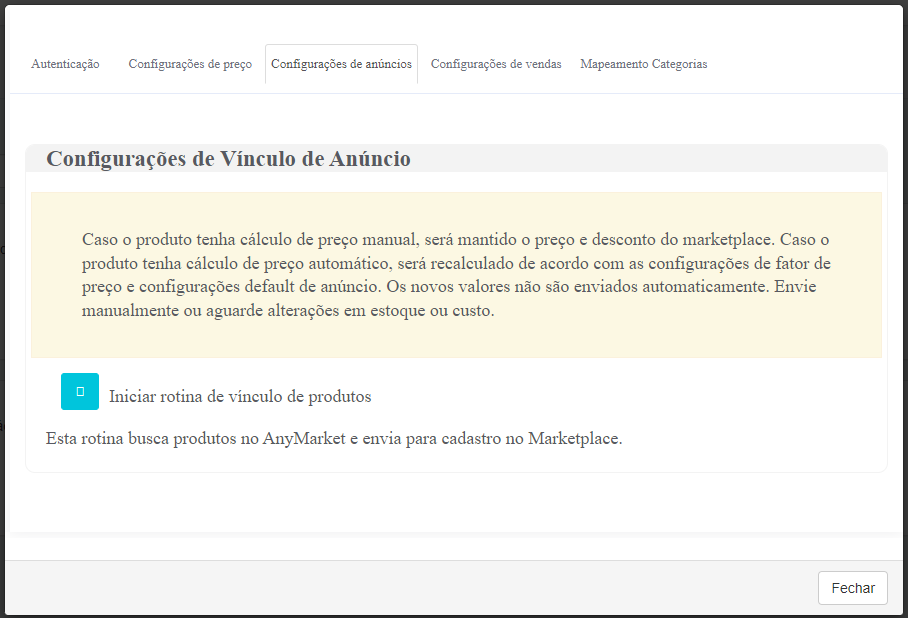
Iniciar rotina de vínculo de anúncio:
A rotina de vínculo é utilizada quando já possui produtos a venda no marketplace e deseja que o ANYMARKET realize o gerenciamento de seus anúncios. Antes de clicar neste botão é necessário validar algumas informações primeiramente:
- Produto deve estar com mesmo sku no ANYMARKET e na eFácil;
- Categorias ANYMARKET vinculadas com a eFácil;
- Variações ANYMARKET vinculadas com a eFácil.
CONFIGURAÇÃO DE VENDAS
Na aba Configurações de vendas, é possível definir a data de início de importação de pedidos ou até mesmo forçar a importação dos mesmos.
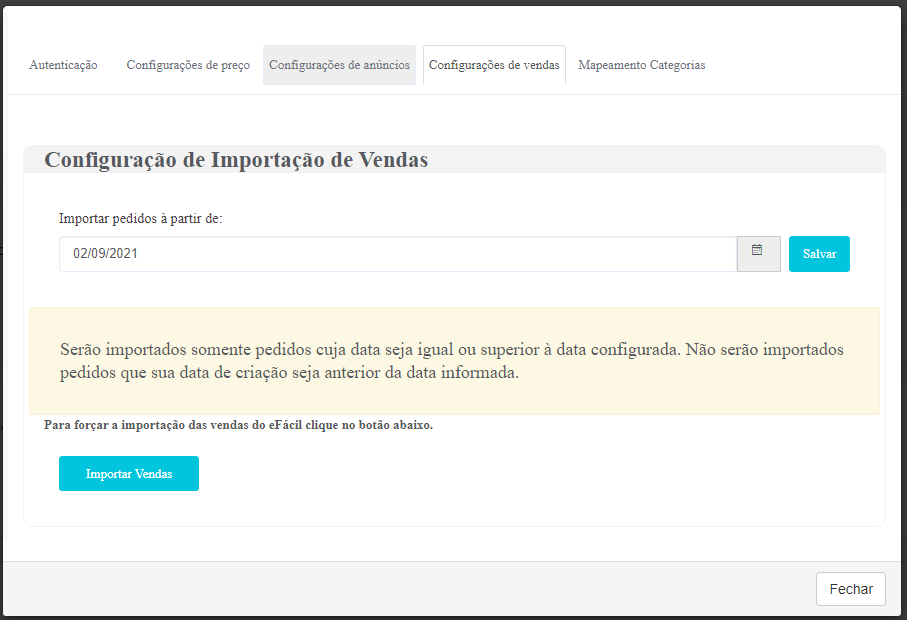
Importar pedidos à partir de:
Este recurso é utilizado principalmente por clientes que já trabalham na eFácil e estão iniciando com o ANYMARKET agora. Pois você pode selecionar a partir de qual data o sistema irá “buscar” as vendas que já estão no marketplace.
Importar vendas:
Este recurso é utilizado para forçar a importação de suas vendas, pode ser utilizado em conjunto com a opção importar pedidos em andamento, pois ao clicar em “importar vendas” o ANYMARKET ira buscar suas vendas com status pendente e o status pago no marketplace.
O recurso também pode ser utilizado para forçar sua importação de vendas quando houver alguma instabilidade entre as integrações.
MAPEAMENTO DE CATEGORIAS
É possível realizar o mapeamento das categoria e variações na aba Mapeamento de categorias
O mapeamento de categorias é importante para que seus produtos sejam apresentados de maneira correta no marketplace, este processo necessita ser realizado somente 1 vez por categoria, pois após vincular sua categoria ANYMARKET com a categoria eFácil, todo novo produto que cadastrar será enviado a categoria associada.
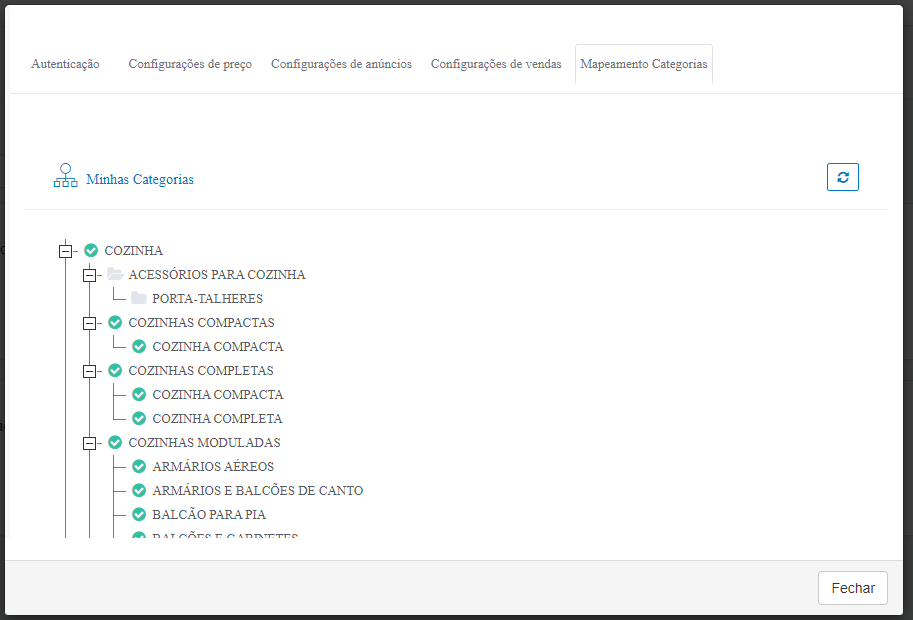
Nesta tela será apresentada a sua árvore de categorias, para iniciar as vinculações, clique em uma categoria que não esteja vinculada.
Ao clicar, no final da página serão apresentadas as opções para mapeamento:
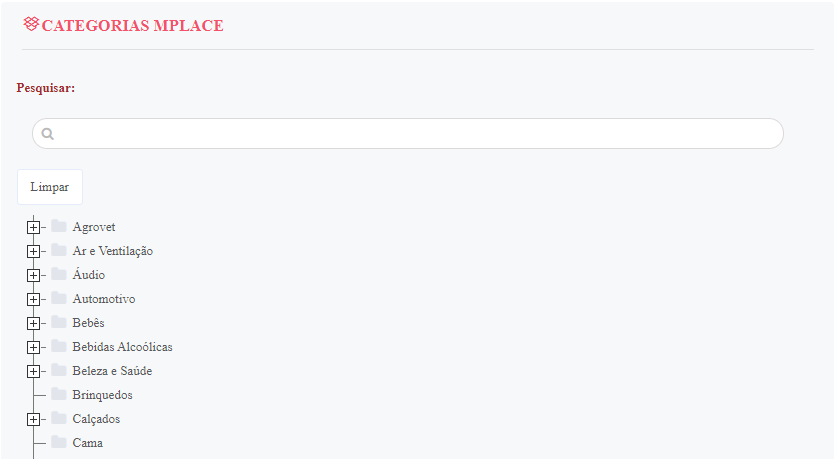
Após selecionar uma categoria nas opções acima clique em Utilizar esta categoria para realizar a vinculação:
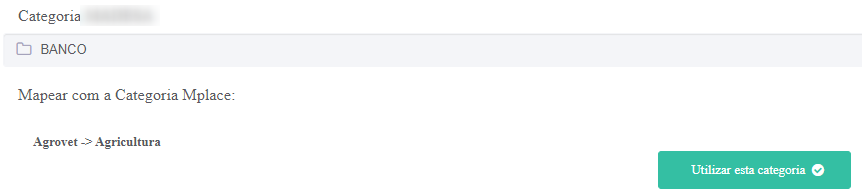
Feito isso sua categoria está mapeada, agora falta checar se ela possui variações para que você mapeie também, logo abaixo será apresentado se há necessidade ou não, caso exista variações, realize o vínculo clicando em Mapear:
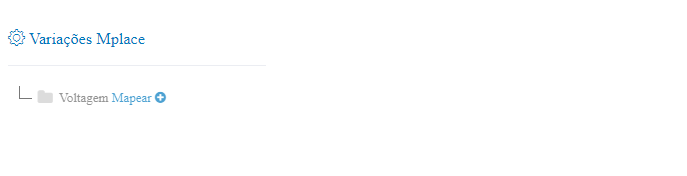
Selecione a variação do ANYMARKET que deseja vincular com a variação eFácil:
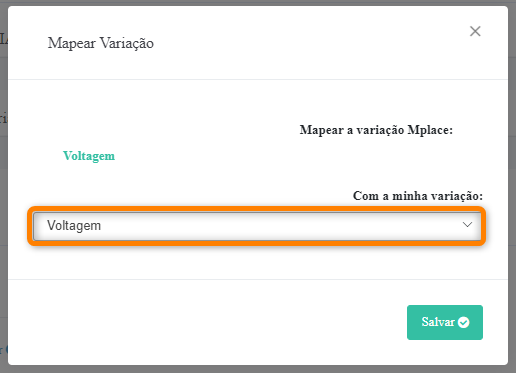
Clique em Sim, continuar!
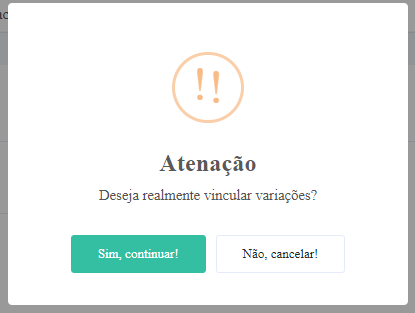
Muito bem, o tipo da variação foi vinculado com sucesso, agora é necessário vincular os valores das variações, selecione um valor:
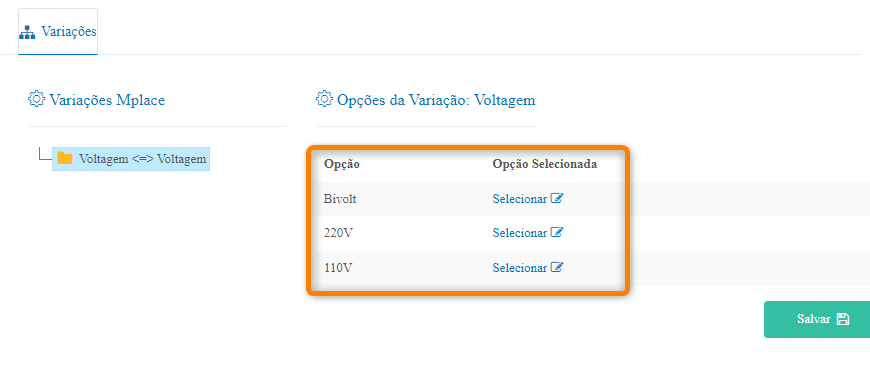
Uma lista de valores do marketplace será disponibilizada, selecione o valor equivalente e clique em Confirmar seleção, conforme exemplo:
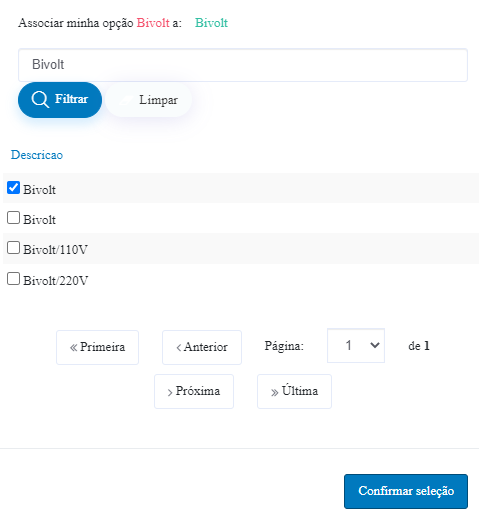
Valor da variação vinculado com sucesso, realize o vínculo das demais e clique em Salvar: